钉钉是企业级智能移动办公平台,专为中国企业设计,旨在提供安全、高效的即时通讯解决方案和免费OA办公系统,那么钉钉电脑版怎么导出单人打卡记录表?下面就一起来看看吧。
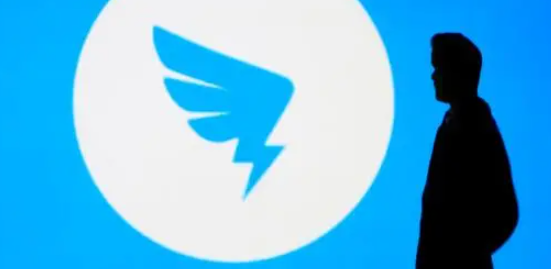
导出单人打卡记录表操作方法介绍
1、打开软件,选择页面左侧的“工作”图标。
2、进入新界面后,选择“考勤打卡”,点击进入。
3、在新界面中,选择左侧“考勤统计”下方的“原始记录”。
4、然后可以在上方的时间栏中选择需要导出的考勤记录的时间段。
5、将“人员范围”选择成“部门/人员”。
6、点击“部门/人员”旁边的选择框,然后在弹出的窗口中选择需要查看的人员。
7、筛选完成后,点击上方的“导出报表”,等待几秒,导出文件保存到电脑上后即可查看。
文明上网,理性发言,共同做网络文明传播者